Appleの組み込み共有機能であるAirDropを使用すると、Appleデバイス間でほとんどすべてをビームできます。 写真、ビデオ、URL、ドキュメント、テキストスニペットを共有するために使用できます。つまり、標準の「共有矢印」アイコンを使用して共有できるものはすべて、AirDropにとって公正なゲームです。
AirDropはファイルの送信にインターネットを使用しないため、共有するための最初の選択肢となるはずです。 Wi-Fiを使用してあなたと受信者を直接接続し、その方法で転送を行います。 これにより、AirDropは安全で超高速になります。 また、忙しいオフィスと同じように山の頂上でも機能することを意味します。
iPhoneとiPadでAirDropを使用する方法

写真:Cult of Mac
AirDropの使用は簡単で信頼性があります。 近年、Appleはこの機能を堅実なものにしました。 おそらく、あなたがしなければならない唯一のトラブルシューティングは、あなたが送っている相手がiPhoneまたはiPadでAirDropのスイッチを入れていることを確認することです。
使用するには AirDrop、ちょうど標準に達する 共有矢印、次にタップします AirDropアイコン 共有シートが表示されたとき。 AirDropアイコンは、レーダーのような青い波が入った小さな円です(レーダー線が黒い場合は、AirDropがオフになっています)。
それは、他のすべての共有オプションの上に、独自の列にあります。 その行には、利用可能なすべての受信者が、名前と所有しているデバイスの種類(Mac、iPad、iPhone)とともに表示されます。 いずれかをタップするだけで、ファイル、写真、リンクなどを送信できます。 送信者としてのあなたの観点からは、それだけです。 進行状況インジケーターがiPhoneまたはiPadのその人のアイコンの端を駆け巡り、転送の速度を示します。
AirDropで受信
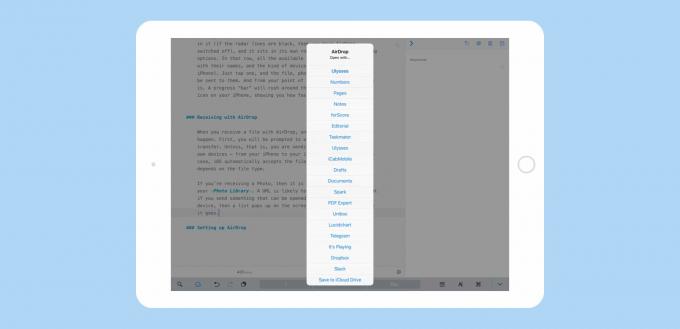
写真:Cult of Mac
でファイルを受け取ったとき AirDrop、いくつかのことの1つが発生する可能性があります。 まず、着信転送を受け入れるように求められます。 つまり、iPhoneからiPadなど、自分のデバイスの1つにファイルを送信している場合を除きます。 この場合、iOSは自動的にファイルを受け入れます。 次に何が起こるかは、ファイルの種類によって異なります。
写真を受信すると、写真は自動的にフォトライブラリに追加されます(URLはSafariで開く可能性があります)。 ただし、デバイス上の複数のアプリで開くことができるものを送信すると、リストが画面にポップアップ表示されるため、ファイルの保存先を選択できます。 上記の例では、iPhoneのドラフトからiPadにテキストスニペットを送信しました。 結果のリストが自動的にポップアップ表示され、テキストのスニペットを受け入れることができるすべてのアプリが表示されます。 PDFやその他のあらゆる種類のファイルでも同じことが起こります。 MacFinderと少し似ています で開く… 指図。
ここで注意を払うべき1つのきちんとしたオプションがリストの一番下に表示され、そこで選択することができます iCloudドライブに保存. この優れたキャッチオール宛先は、iCloudドライブのルートレベルにファイルを保存します。 iOS 11を実行していて、ファイルアプリを使用している場合は、そこにあります。 これにより、iCloudDriveがAirDrop転送の一種の受信トレイに変わります。 あなたがそれを整理しておくか、それともあなたがあなたのMacのデスクトップと呼ぶそのがらくたの泥沼のようにそれを台無しにするかどうかはあなた次第です。
AirDropの設定
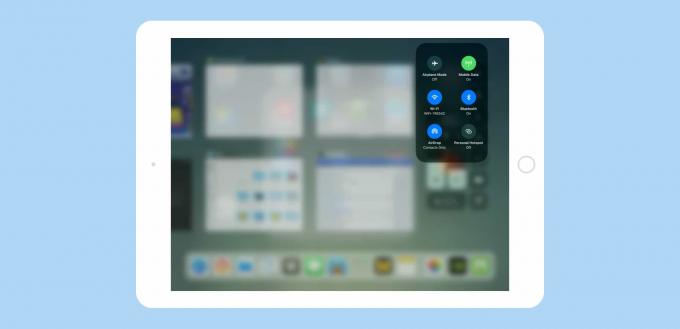
写真:Cult of Mac
通常、AirDropは正常に機能します。 オンになっていない場合は、共有する準備ができたらすぐにオンに切り替えてください。 共有シートのAirDrop行に受信者のデバイスが表示されない場合は、受信者のデバイスで何かを修正する必要がある可能性があります。
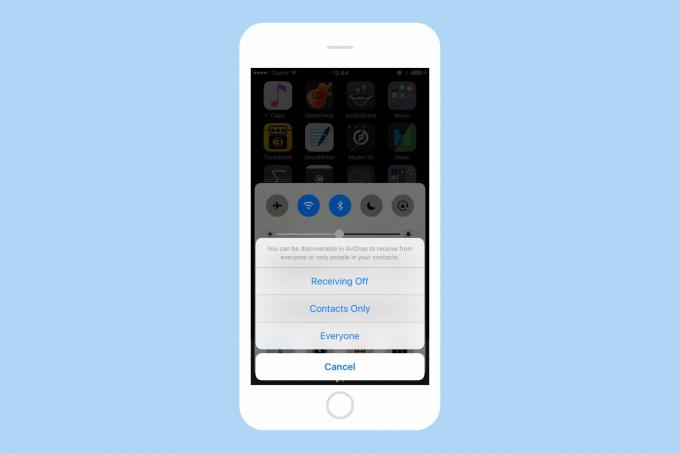
写真:Cult of Mac
最も簡単な方法は、コントロールセンターを開いて、AirDropアイコンをタップすることです。 iOS 10では、これにより、選択できる小さなメニューが開きます。 受け取ります, 連絡先のみ また みんな. これらはすべて、期待どおりに機能します。 ほとんどの人にとって最高のものは 連絡先のみ、いつでもファイルを受信できるように開いたままにしますが、連絡先リストのユーザーからのみです。
iOS 11では、動作が少し異なります。 ここでは、画面の下から同じように上にスワイプしてコントロールセンターを開きます。 ただし、AirDropコントロールにアクセスするには、Wi-Fiウィジェットを長押しする必要があります。 そこに到達したら、同じ3つのオプションから選択できます。
AirDropはどのように機能しますか?
最後に、AirDropはどのように機能しますか? BluetoothとWi-Fiを組み合わせて使用します。 Bluetoothは、他のiDeviceを追跡するために使用されます 近く(上のスクリーンショットの1つで、近くの見知らぬ人のiPhoneが私の中に現れたことがわかります リスト)。 次に、転送を行うと、Wi-Fiを使用して超高速のピアツーピア接続が確立されます。 結果として生じる転送は途方もなく高速です。 大きなビデオでも数秒でビームオーバーし、写真の動きが非常に速いため、何か問題が発生したのではないかと思うかもしれません。
AirDropは非常に優れており、ほぼ常に機能します。 一度も使用しない場合は、習慣を身につける必要があります。


